Функција сортирања програма Екцел 2013 интелигентно тумачи податке на основу форматирања ћелије, тако да у већини случајева, када сортирате колону датума, Екцел правилно сортира по хронолошком редоследу, а не по азбучном реду. Међутим, ако имате посла са скупом података у коме су ваше ћелије структуриране као обичан текст, прво морате да конвертујете текст у формат датума који Екцел може да разуме.
Сортирај датуме хронолошки

Кредит за слику: Слика љубазношћу Мицрософта
Изаберите колону (или део колоне) која садржи датуме које желите да сортирате, отворите Подаци картицу и кликните на АЗ или ЗА дугме за сортирање. Када радите са датумима, ова дугмад се мењају од сортирања по абецедном реду до сортирања хронолошки. Дугме АЗ сортира од најстаријег до најновијег, док ЗА сортира од најновијег до најстаријег.
Видео дана
Упозорење
Екцел не може да обрађује датуме пре 1. јануара 1900. Ако треба да сортирате старије датуме, најлакше решење је да ручно исечете и залепите ћелије. Међутим, ако сте стручни корисник, могуће је радити са старијим датумима користећи Висуал Басиц за апликације.
Реформатирајте текст као датуме
Ако покушате да сортирате датуме, али Екцел сортира по абецедном реду уместо тога, ваше ћелије су подешене на форматирање текста. Промена форматирања датума неће решити проблем, међутим, осим ако поново укуцате сваки од датума. Ако имате дугачку листу, једноставније решење је да користите ДАТЕВАЛУЕ функција.
Корак 1: Напишите формулу ДАТЕВАЛУЕ
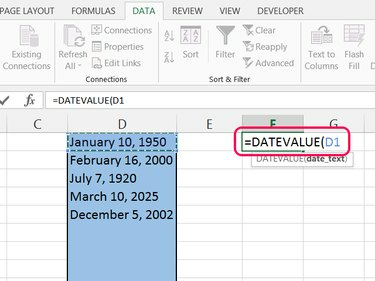
Кредит за слику: Слика љубазношћу Мицрософта
Изаберите празну ћелију у истом реду као и ваш први датум. Започните формулу са =ДАТЕВАЛУЕ( а затим кликните на први датум на листи да бисте унели локацију његове ћелије. Притисните Ентер да довршимо формулу.
Савет
У овом тренутку, резултат формуле изглед као случајни број. Екцел их користи датум серијски бројеви за рад са датумима. Сваки број представља број дана од 1. јануара 1900. године.
Корак 2: Попуните преостале ћелије

Кредит за слику: Слика љубазношћу Мицрософта
Изаберите ћелију са готовом формулом и превуците ручицу за попуњавање (мали квадрат у доњем десном углу ћелије) надоле да бисте покрили онолико редова колико имате датума.
Корак 3: Промените формате ћелија

Кредит за слику: Слика љубазношћу Мицрософта
Изаберите све ћелије са серијским бројевима датума, отворите Кућа картицу и отворите падајући мени у одељку Број. Изаберите било који Кратки датум или Лонг Дате да поново форматирате ћелије као датуме. Сортирање ових ћелија ће сада радити како се очекује.
Савет
- За друге формате датума кликните Више формата бројева на дну падајућег менија.
- Да бисте оригиналну колону датума заменили фиксном колоном, копирајте фиксну колону, кликните десним тастером миша на оригиналну колону и притисните С и онда А да бисте изабрали Налепите вредности и форматирање бројева.



